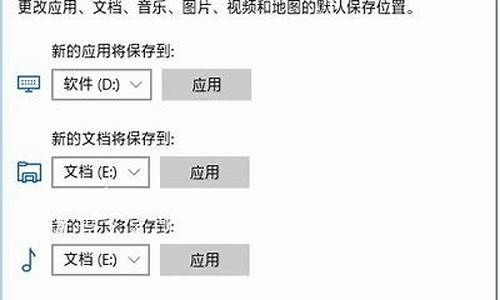如何备份电脑系统迁移-怎么将电脑系统备份
1.如何从一台电脑的文件备份到另外一台电脑
2.win10电脑怎么转移系统
3.整个更换电脑,怎样将数据全部转移,包括操作系统数据
如何从一台电脑的文件备份到另外一台电脑

1、将新、旧两台电脑都连接到同一个路由器下。有线和无线都可以。先在新电脑上安装360换机助手,点击这是新电脑。
2、然后可以根据自己的需要选择安装目录。
3、程序会出一个连接验证码,4个数字。记住这个验证码。
4、在旧电脑上同样安装“换机助手”,这次点击这是旧电脑这个图标选项。
5、点击连接此电脑(对之前设置好的新电脑进行连接)。
6、点击连接后会出现输入验证码界面,这个验证码就是刚才提到的需要记住的四位验证码,直接输入即可。
7、输入完成验证码后会进入到选择迁移内容界面。这里可以根据自己的需要来选择桌面文件。
8、显示迁移完成,这时候之前选择的所有文件已经转移到新的电脑上了,直接点击退出就完成了迁移操作。
win10电脑怎么转移系统
可以使用腾讯装机助手备份和恢复系统。
1、点击工具箱,找到装机助手。
2、打开后会有系统备份,和系统还原。
3、还原的前提是先备份系统,点击备份系统进入下一步备份设置。
设置结束后,当以后系统出现问题时候,可以点击系统还原进行恢复。
整个更换电脑,怎样将数据全部转移,包括操作系统数据
会比较复杂,还是建议直接转移数据。
============
1、硬盘克隆与备份(在笔记本中)
硬盘的克隆就是对整个硬盘的备份和还原。选择菜单Local→Disk→To Disk,在弹出的窗口中选择源硬盘(第一个硬盘),然后选择要复制到的目标硬盘(第二个硬盘)。注意,可以设置目标硬盘各个分区的大小,Ghost 可以自动对目标硬盘按设定的分区数值进行分区和格式化。选择 Yes 开始执行。
Ghost 能将目标硬盘复制得与源硬盘几乎完全一样,并实现分区、格式化、复制系统和文件一步完成。只是要注意目标硬盘不能太小,必须能将源硬盘的数据内容装下。
Ghost 还提供了一项硬盘备份功能,就是将整个硬盘的数据备份成一个文件保存在硬盘上(菜单 Local→Disk→To Image),然后就可以随时还原到其他硬盘或源硬盘上,这对安装多个系统很方便。使用方法与分区备份相似。
2、备份还原(在台式机中)
如果硬盘中备份的分区数据受到损坏,用一般数据修复方法不能修复,以及系统被破坏后不能启动,都可以用备份的数据进行完全的复原而无须重新安装程序或系统。当然,也可以将备份还原到另一个硬盘上。
要恢复备份的分区,就在界面中选择菜单Local→Partition→From Image,在弹出窗口中选择还原的备份文件,再选择还原的硬盘和分区,点击 Yes 按钮即可
3、重新更新驱动(在台式机中)
进入安全模式下,所有驱动都需要卸载。然后下载台式机的驱动,重新安装。
声明:本站所有文章资源内容,如无特殊说明或标注,均为采集网络资源。如若本站内容侵犯了原著者的合法权益,可联系本站删除。